Kaip planuoti atnaujinimus iš naujo "Windows 10" versijoje

Jūs dirbate svarbiu dokumentu, kai "Windows" atnaujina save ir praneša, kad ketina perkrauti. Vietoj to, kad nusivylęs ir šaukdamasis savo kompiuteryje, kad negalėsite iš naujo paleisti kompiuterio, dabar galite nustatyti patogesnį laiką, kol kompiuteris bus iš naujo paleistas po atnaujinimų.
Atnaujinti : nuo švenčių dienos atnaujinimo ši funkcija buvo pašalintas. Naujoji "Active Hours" funkcija dabar yra artimiausia priemonė, skirta planuojant naujinimus "Windows 10.".
"Windows 10" dabar leidžia nurodyti laiką kompiuteriui paleisti iš naujo po to, kai įdiegti naujinimai baigti diegimą. Norėdami planuoti atnaujinimus iš naujo, spustelėkite meniu "Pradėti" ir meniu Pradėti pasirinkite "Nustatymai".
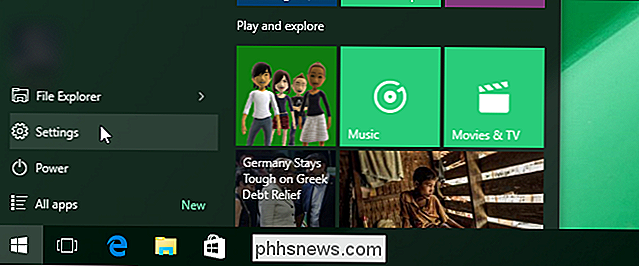
Ekrane "Nustatymai" spustelėkite "Atnaujinti ir saugoti".
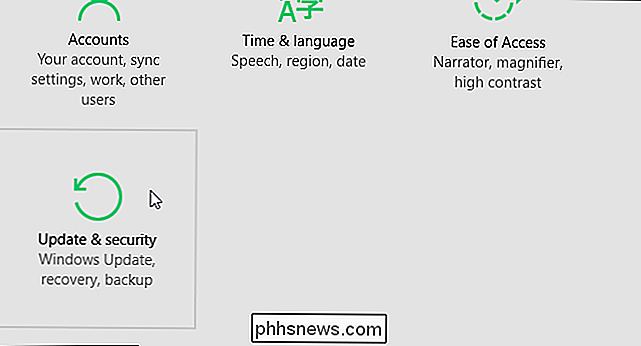
"Windows Update" ekranas rodomas numatytas. Jei turėsite naujinių, "Windows" pradės juos atsisiųsti ir ruoštis įdiegti. Spustelėkite nuorodą "Išplėstinės parinktys". Atnaujinimo procesas tęsis, net jei paliksite pagrindinį "Windows" naujinimo ekraną.
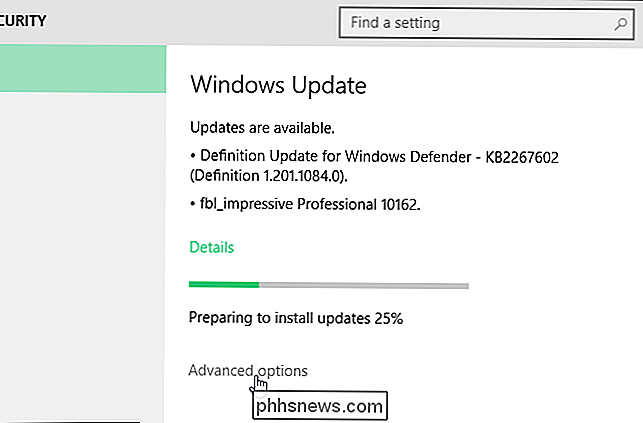
Ekrano "Išplėstinės parinktys" ekrano viršuje esančiame išskleidžiamajame sąraše pasirinkite "Pranešti, kad planuotumėte paleisti iš naujo".
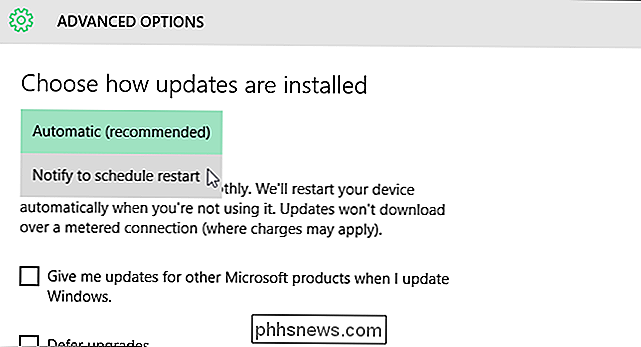
Paspauskite kairiojo rodyklės mygtuką viršutiniame kairiajame ekrano kampe, kad grįžtumėte į "Windows" naujinimo ekraną.

Jums pranešta, kad buvo paleistas iš naujo ir numatytos galimybės planuoti laiko iš naujo paleiskite. Pirmajame variante pateikiamas siūlomas laikas, kad iš naujo paleistumėte mašiną, kad baigtumėte įdiegti naujinimą. Norėdami nurodyti kitą laiką ir datą, pasirinkite parinktį "Pasirinkite iš naujo paleidimo laiką" ir nurodykite "Laikas" ir "Diena". Lauke spustelėkite langelį, užveskite pelę virš kiekvienos laiko dalies (valandos, minučių ir AM / PM) ir slinkite pasirinktimis, kol nepasieksite to, ko norite.
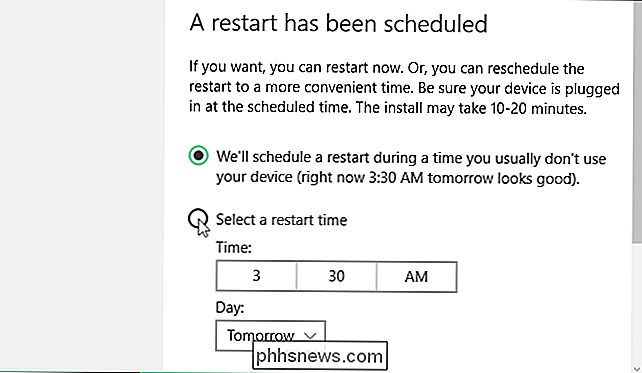
Taip pat turėtų būti " Dabar paleiskite dabar ", kad galėtumėte spragtelėti, kad iš naujo paleistumėte mašiną, kad nedelsdami užbaigtumėte naujinius.

Kaip sukonfigūruoti ir taikyti IFTTT receptus naudojant IF programą, skirtą "iOS"
. Mūsų naujausioje programų ekosistemos "If That Then That" atkūrimo programoje mes padėsime jums išmokti kaip galite naudoti "IF" programą, kad galėtumėte taikyti "iOS" įrenginyje esančias pasaulio taisykles, kurios bus rodomos jūsų įprastų veiklų fone. "iOS" sistemoje "IF", be abejo, yra šiek tiek ribota, ką gali padaryti dėl "Apple" nuoseklių leidimų blokų .

Kodėl "Windows 10" ištrinta "Visi mano nustatymai kiekvieną kartą, kai aš prisijungiu?
Yra keletas dalykų, kurie yra nelinksma, nes" Windows "sistema viską sukonfigūruota taip, kaip norite tik pamatyti viską tavo sunkus darbas ir tinkinti nustatymai išėjo kitą kartą prisijungiant. Tiesiog kas vyksta? Šiandien "SuperUser" Q & A pranešimas išsprendė labai nusivytą skaitytojo problemą. Šiandienos klausimų ir atsakymų sesija ateina iš mūsų "SuperUser" - "Stack Exchange", bendruomenės pagrįstos "Q & A" svetainių grupės, padalijimas.



